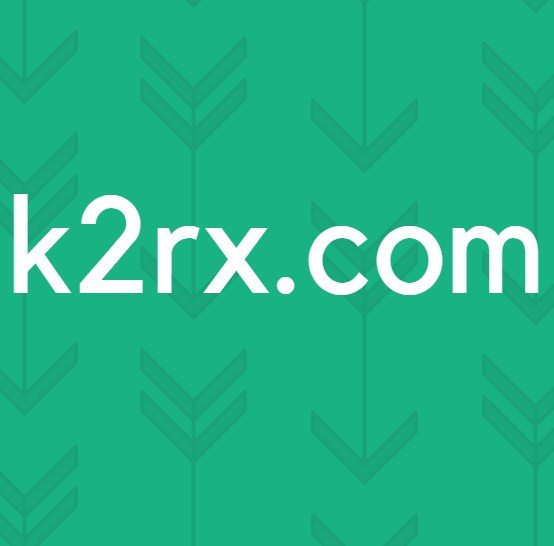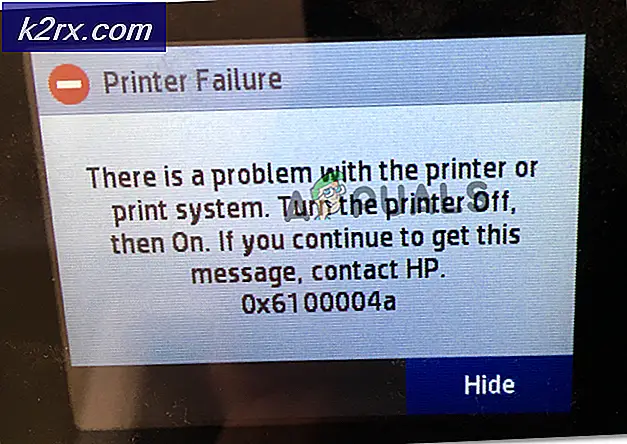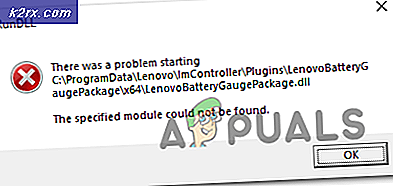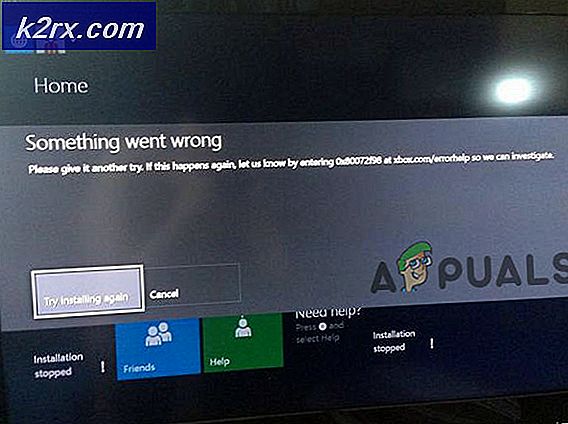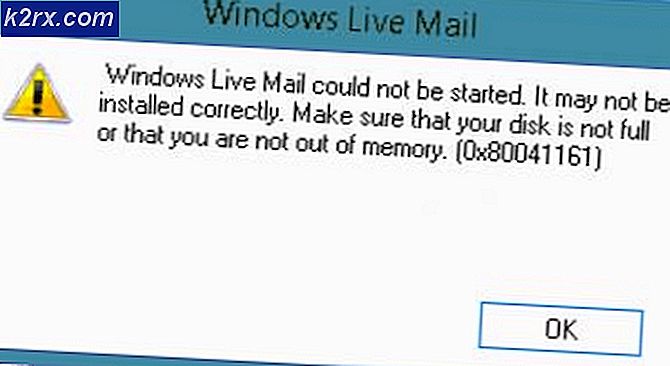Valorant Vanguard Başlatılmamış Hata Kodu 128 nasıl düzeltilir
Öncü Başlatılmadı oyunda gerçekten yaygın bir hata kodudur yiğit. Windows veya herhangi bir üçüncü taraf programınız durduğunda tetiklenir Vanguard (Valorant'ın hile önleme sistemi) veya Programın hizmetiyle çelişiyor "VGC". Bu sorun, aşağıdaki durumlarda da tetiklenebilir. Öncü düzgün kurulmamış. Bu yazıda, sorununuzun çözüldüğünden emin olmak için elimizden gelenin en iyisini yapacağız.
Yöntem 1: Windows Test Modunu Devre Dışı Bırakma
Benzer bir mod mevcut pencereler güvenli moda benzer, ancak yalnızca yeni bir sürücü oluşturmaya çalışan ve henüz sürücü imzalarına sahip olmayan geliştiriciler içindir. kullanırlar pencereler Test İmzalama modu kontrol etmek istikrarsızlıklar sürücülerinde ve buna göre düzeltin. Test İmzalama modu kullanıcıların Windows'ta doğrulanmamış sürücüleri çalıştırmalarına izin verir, bu da Windows ile çakışabilir. Öncü çalışmasının durmasına neden olur. devre dışı bırakmak için Test İmzalama Modu, Aşağıdaki adımları izleyin:
- Şunu tutWindows Anahtarı veX'e basın. SeçKomut İstemi (Yönetici) veyaPowerShell (Yönetici).
- Aşağıdaki komutları yazın birer birer Devre Dışı Bırakmak Windows Testi mod:-
bcdedit -set TEST SIGNING KAPALI
bcdedit -set NOINTEGRITYCHECKS OFF - Şimdi aç yiğit ve üzerine tıklayın "Bilgisayarı yeniden başlat" seçenek.
- senin için bekle bilgisayar başlamak ve yiğit şimdi çalışmalı.
Yöntem 2: Hizmetleri “Otomatik” Olarak Ayarlama
Bu sorun, aşağıdaki durumlarda da tetiklenebilir. öncü hizmet "VGC" yaptığınızda hileleri engelleyen gerçek sürücüyü tetiklemiyor pencereler başlar. Hizmeti otomatik olarak ayarlamak için şu adımları izleyin: -
- Şunu tutWindows Anahtarı veX'e basın. SeçKomut İstemi (Yönetici).
- Aşağıdaki komutları yazın birer birer:
sc config vgc start= talep
sc config vgk başlangıç = sistem - Şimdi aç yiğit ve üzerine tıklayın "Bilgisayarı yeniden başlat" seçenek.
Bilgisayarınız başarıyla yeniden başlatıldığında. Vanguard hizmetinin ve sürücüsünün iyi çalışıp çalışmadığını kontrol etmeniz gerekecek. Bu adımı izleyin:
- Şunu tutWindows Anahtarı veX'e basın. SeçKomut İstemi (Yönetici).
- Aşağıdaki komutu yazın:
sc sorgusu vgc
Sonuç birhata hizmetin kullanılamadığını söylüyor, kaldırmanız gerekecek yiğit ve Öncü ve her şeyi yeniden yükleyin. Ancak, adla hizmet döndürürsevgc, Vanguard'ı manuel olarak başlatmanız gerekir. Aşağıdaki komutu girin:
sc sorgusu vgk
net başlangıç vgc
Sorunun devam edip etmediğini kontrol edin.
Yöntem 3: VALORANT'ı Onarmak
Valorant'ta çoğu kullanıcının bilmediği bir özellik var. Aşağıdaki adımları izleyerek Valorant'ın bozuk oyun verilerini gerçekten doğrulayabilir ve onarabilirsiniz. Bunu yapmak, herhangi bir oyun dosyasının eksik olup olmadığını doğrular ve sizin için indirir. Valorant ve Vanguard'ı onarmak için aşağıdaki adımları izleyin:
- Her şeyden önce, Valorant Yükleyicisini indirmeniz gerekecek. Bağlantı burada)
- Kurulum indirildikten sonra açmanız yeterlidir.
- Basın "Gelişmiş seçenekler" ve Valorant'ınızın Yüklendiği konumu seçin. Örneğin:-
- Şimdi basın “Yükle düğmesi” ve yükleyici şunu söylemeli “tamir” Kurulum Yerine. Yükleniyor diyorsa, yanlış konumu seçtiniz.
- Onarım tamamlandığında, bilgisayarınızı yeniden başlatmanızı istemelidir. Bilgisayarı yeniden başlatın.
Şimdi sorunun devam edip etmediğini kontrol edin.
Yöntem 4: Sürücüleri Doğrulama
Windows'unuzun içinde kullanabileceğiniz bir yardımcı program var. Hangi sürücülerin imzasız olduğunu kontrol edecek ve söyleyecektir, ya bu sürücüyü kaldırabilir ya da bu sorunu çözmek için güncelleyebilirsiniz. Sürücüleri doğrulamak için aşağıdaki adımları izleyin: -
- basın ve basılı tutun "Windows + R" açmak için tuşları birlikte Çalıştırmak program
- Tür "Sigverif" ve komutu çalıştırın
- başlatmak isteyip istemediğinizi soran küçük bir pencere açılmalıdır. Dosya İmza doğrulaması.
- "Başlat" düğmesine tıklayın.
- Programın işlemi bitirmesini bekleyin.
- Tamamlandığında, imzasız bir sürücü tespit ederse size söylemesi gerekir.
- Dosyayı google'da arayın ve bu dosyanın hangi sürücüye ait olduğunu size bildirmelidir.
- Gördüğünüz gibi, benim durumumda, "nvtopps.db3" hangi olmak sona erdi Nvidia'nın modası geçmiş sürücü.
- güncelleniyor sürücü bu sorunu benim için düzeltti ve koşabildim Yiğit tekrar herhangi bir sorun olmadan.
Sorunun devam edip etmediğini kontrol edin.
Yöntem 5: Veri Yürütme Engellemeyi Açma
Veri Yürütme Engellemesi çoğu hile karşıtının bunu önlemek için kullandığı bir hizmettir. bilgisayar korsanları/dolandırıcılar enjekte etmekten DLL'ler oyunların içine. Gerçekten etkilidir, ancak bazı insanlar onu devre dışı bırakmış olabilir, bu da Öncü ve oyunu çalıştırmanıza izin vermiyor. Veri Yürütme Engellemesi'ni etkinleştirmek için aşağıdaki adımları izleyin:-
- Şunu tutWindows Anahtarı veX'e basın. SeçKomut İstemi (Yönetici).
- Aşağıdaki komutu yazın ve enter tuşuna basın:
bcdedit.exe / set {geçerli} nx OptIn - Başarıyla açmak için bilgisayarınızı yeniden başlatın DEP.
Sorunun devam edip etmediğini kontrol edin.
Sonuçlar
Ne yazık ki, yukarıdaki yöntemlerden hiçbiri size hiç yardımcı olmadıysa, bu (bağlantı) aracılığıyla Valorant desteği ile iletişime geçerek bir bilet göndermeniz gerekecektir. Günlüklerinizi kontrol ederek bazı ekstra adımlarda size rehberlik edecekler ve umarız sorununuz çözülür.